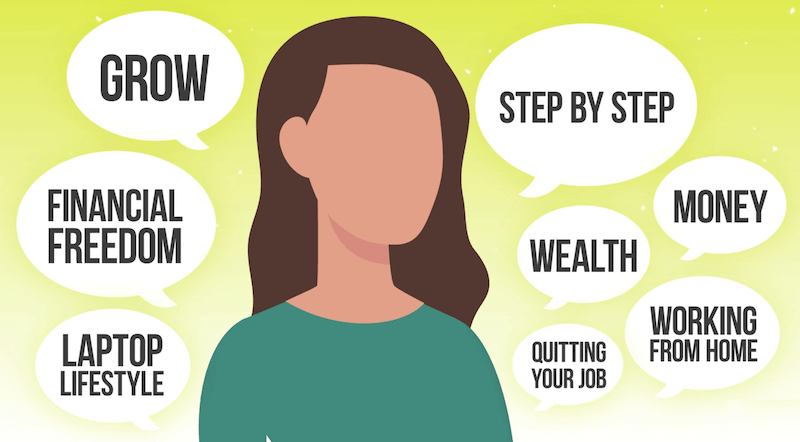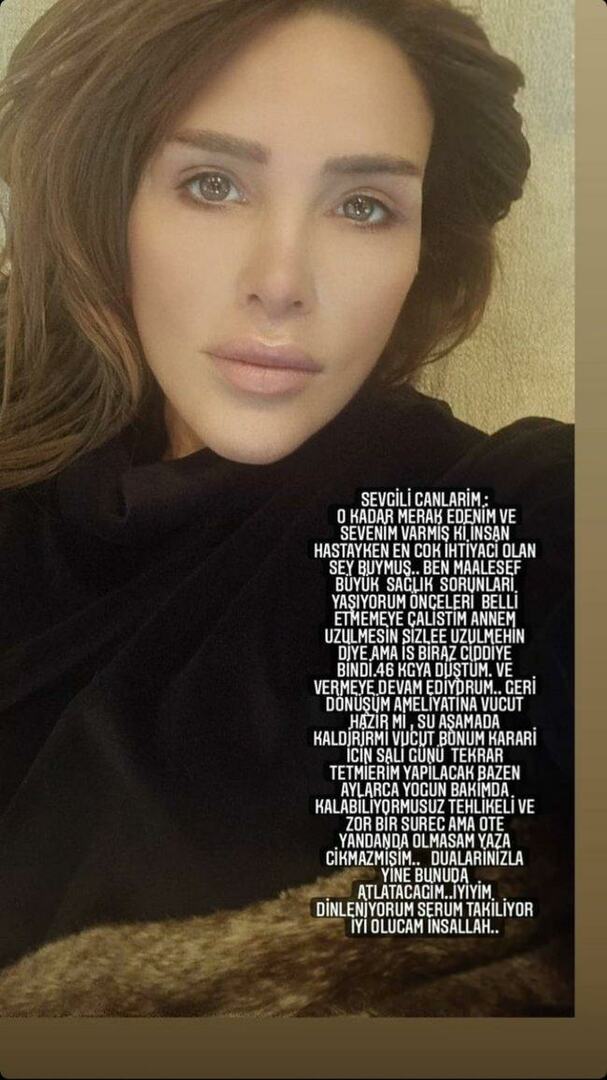Transforme seu computador físico em uma máquina virtual
Microsoft Janelas Máquina Virtual / / March 17, 2020
Às vezes, você precisa solucionar problemas ou testar um computador físico executando o Windows, mas não tem acesso físico ou remoto a ele. Veja como criar um disco rígido virtual e executá-lo em uma máquina virtual.
Às vezes, você precisa solucionar problemas ou testar um computador físico executando o Windows, mas não tem acesso físico ou remoto a ele. Mark Russinovich e Bryce Cogswell criaram uma prática chamada Disk2VHD que transforma um sistema físico em um Disco Rígido Virtual (VHD) que você pode executar em uma Máquina Virtual (VM) ou via Hyper-V para poder trabalhar com ele a partir de qualquer lugar.
Criar um VHD de um computador físico
Primeiro Disk2vhd download grátis - atualmente versão 1.63 e instale-o no computador em que você deseja criar um VHD. Com a tecnologia Volume Snapshot da Microsoft, você pode criar um VHD do computador enquanto ele estiver ligado e em execução. O Disk2vhd permite criar VHDs de sistemas físicos executando o XP ou mais recente.
Extraia o arquivo disk2vhd.exe para um local conveniente, inicie-o e aceite o EULA. Nenhuma instalação é necessária, portanto você pode executá-la a partir de uma unidade USB ou local de rede.
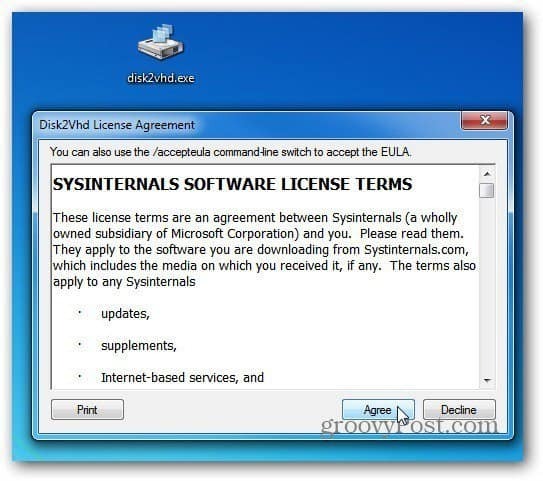
Lançamento do Disk2vhd. Selecione o disco rígido que deseja virtualizar, rotule-o e escolha um local para armazená-lo. Neste exemplo, eu estou armazenando no meu Windows Home Server. Clique em Create.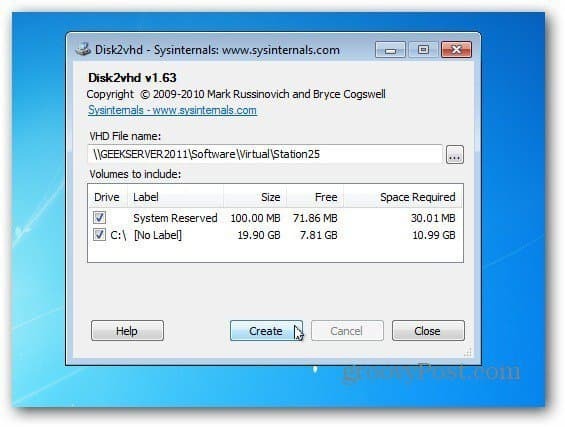
Agora aguarde enquanto o VHD do computador é criado. Como ele usa a Tecnologia Snapshot, você pode continuar trabalhando na máquina, se precisar. O tempo necessário varia de acordo com o tamanho do disco.
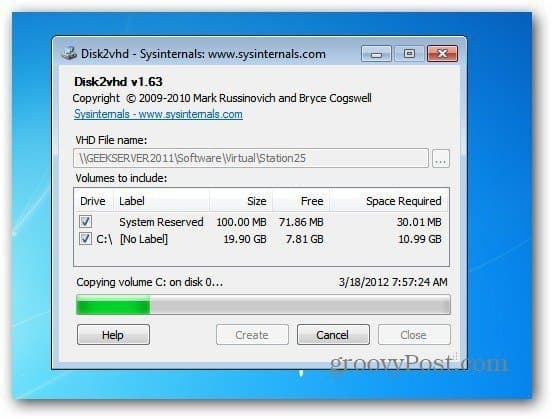
O VHD foi criado com sucesso. Feche o Disk2vhd.
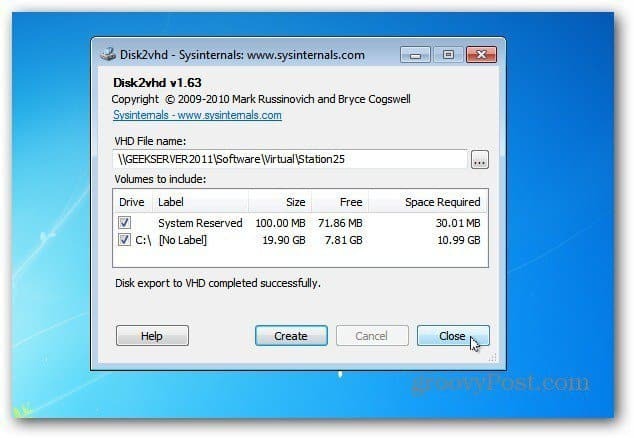
Executar VHD em uma máquina virtual
Agora você pode executá-lo em computadores que contêm o Microsoft Hyper-V, como o Server 2008, o Windows 8 Consumer Preview ou o Server 8 beta. Você também pode usá-lo em qualquer software de VM que suporte arquivos VHD, como o Microsoft Virtual Server 2005 ou VirtualBox.
O processo é simples: quando você chegar à seção do seu software VM para criar um disco virtual, selecione Usar disco rígido existente e navegue até o VHD que você acabou de criar.
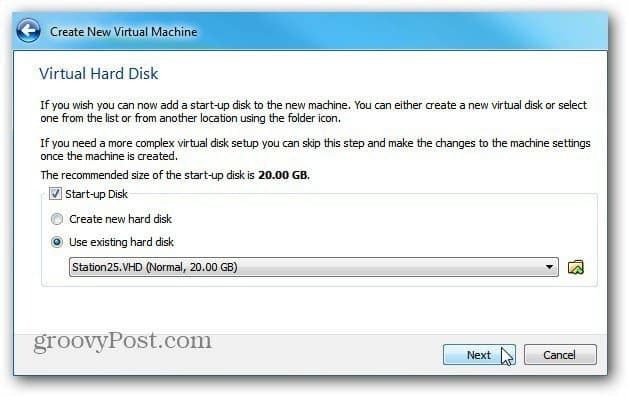
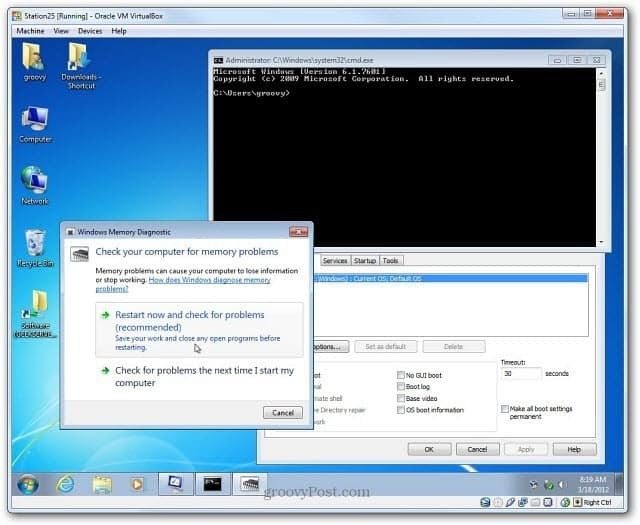
Agora você pode criar uma VM de qualquer sistema Windows para testar software, solucionar problemas e muito mais, sem a necessidade de acesso à máquina real.